编辑:秩名2023-01-10 04:22:01
360清理大师怎么关闭桌面清理悬浮窗?很多小伙伴们都还不知道,下面小编为大家整理了360清理大师关闭桌面清理悬浮窗方法教程,一起来看看吧。
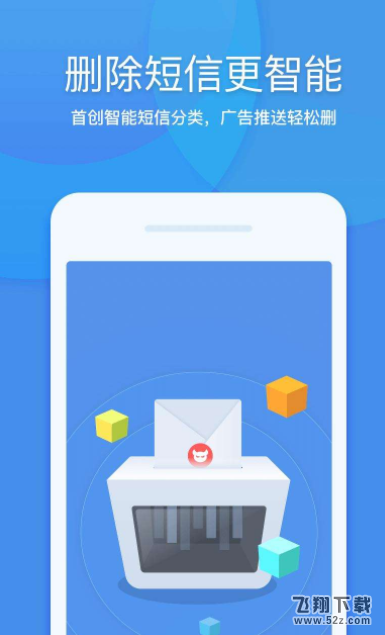
桌面清理悬浮窗关闭方法介绍
1.首先打开手机桌面上的“360清理大师”。
2.再进入了360清理大师的页面后,点击页面右下角的“我的”这一项。
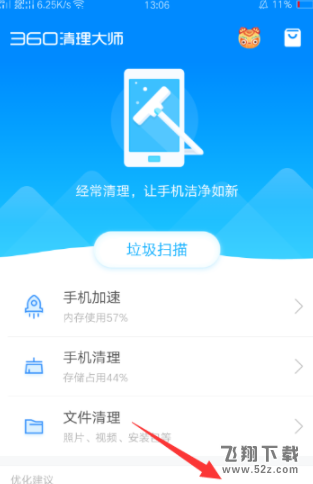
3.“我的”页面,点击“设置”这一项。
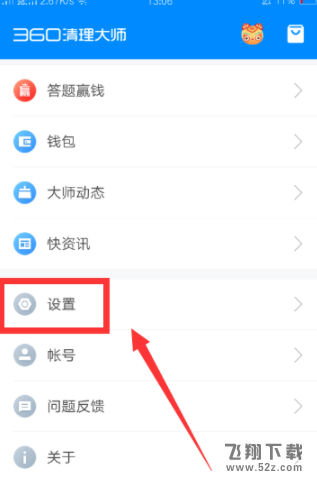
4.【设置】的页面,点击“悬浮窗”这一项。
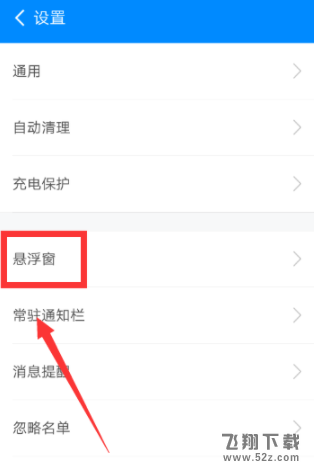
5.【悬浮窗】的页面,就会显示桌面清理悬浮窗已开启,所以手机桌面上就会有一个悬浮窗的小图标,点击“关闭”桌面清理悬浮窗。
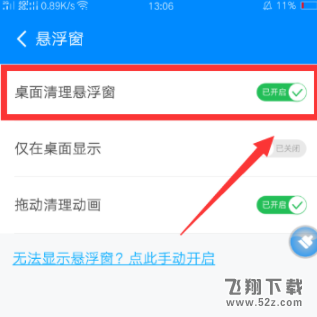
6.再点击“残忍关闭”这一项。
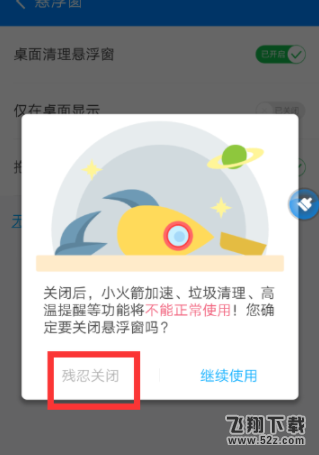
7.最后把悬浮窗关闭后,桌面上的小图标悬浮窗也不在了。
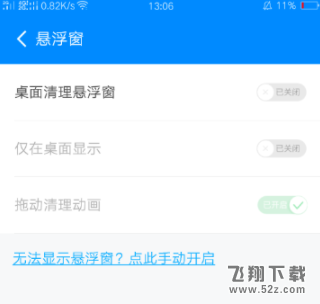
以上就是小编为大家带来的360清理大师关闭桌面清理悬浮窗方法教程全部内容!有需要的小伙伴们千万不要错过哦!